É doado anexar un documento de Word como un PDF ficheiro a un correo electrónico de Outlook. Non obstante, se desexa anexar varios documentos de Word como PDF ficheiros a un correo electrónico, podes ler este artigo. Aquí mostrarémosche un método para obtelo por lotes.
Para anexar un documento de Word como PDF ficheiro a un correo electrónico de Outlook, primeiro pode abrir o documento de Word e ir ao menú "Ficheiro". Despois, podes cambiar á pestana "Gardar e enviar", na que hai un "Enviar como PDF”, como a seguinte captura de pantalla.
Así, é bastante sinxelo anexar un documento de Word como PDF a un correo electrónico. Pero, se desexa converter e anexar varios documentos de Word como PDF ficheiros a un correo, é mellor que use o seguinte xeito. Pode permitirche facelo a granel.
Converte por lotes e adxunta varios documentos de Word como PDF Arquivos a un correo electrónico
- Para astart, reúna os documentos de Word que desexe no mesmo cartafol de Windows.
- A continuación, inicie o programa Outlook.
- A continuación, copie o seguinte código nun proxecto ou módulo non utilizado.
Dim objMail As Outlook.MailItem Sub LoteAttachMultipleWordDocumentsAsPDFToEmail() Dim objShell As Object Dim objWindowsFolder As Object Dim strWindowsFolder As String Set objMail = Outlook.Application.CreateItem(olMailItem) 'Seleccione o cartafol específico de Windows Set objShell = CreateObject("Shell.Application") Establecer objWindowsForhellder = objSeFolder. 0, "Seleccione un cartafol de Windows:", 0, "") Se non objWindowsFolder non é nada, entón strWindowsFolder = objWindowsFolder.self.Path & "\" Chame a ProcessFolders(strWindowsFolder) objMail.Display End If End Sub Sub ProcessFolders(strPath As String ) Dim objFileSystem como obxecto Dim objFolder como obxecto Dim objFile como obxecto Dim objWordApp como Word.Application Dim objWordDocument como Word.Document Dim strDocumentName As String Dim strPDF Como string conxunto objfileSystem = createObject ("script.fileSystemObject") set objfolder = objfileSystem.getFolder (strpath) para cada objfile en objfolder.files strfileExtension = objfileSystem.getextensionName (objfile) if lcase (strfilejXension) = "DoceTextensionName (objfile) (strfileejejejelejejejejejejust) ) = "docx" Entón Establecer objWordApp = CreateObject("Word.Application") Establecer objWordDocument = objWordApp.Documents.Open(objFile.Path) 'Converter documento en pdf
strDocumentName = Esquerda(objWordDocument.Name, (Len(objWordDocument.Name) - Len(strFileExtension)) - 1) strPDF = strPath & strNomeDocumento & ".pdf" objWordDocument.ExportAsFixedFormat strPDF, wdExportFormatPDF
objWordDocument.Close False 'Anexa o pdf para enviar un correo electrónico a objMail.Attachments.Add strPDF
Matar strPDF
End If Next 'Procesa todos os cartafoles e subcartafoles Se objFolder.SubFolders.Count > 0 Entón para cada objSubfolder en objFolder.SubFolders If ((objSubfolder.Attributes E 2) = 0) E ((objSubfolder.Attributes E 4) = 0 ProcessFolders (objSubfolder.Path) End If Next End If End Sub
- Despois diso, move o cursor á primeira subrutina.
- Posteriormente, prema "F5" para executar esta macro inmediatamente.
- Na pequena caixa de diálogo emerxente, seleccione o cartafol de Windows onde se almacenan os documentos de Word de orixe.
- De inmediato, crearase un novo correo electrónico, no que podes ver o anexo PDF ficheiros, como a seguinte pantallaost.
Atormentado por problemas de Outlook
¿Estás perturbado por varios problemas de Outlook? Por exemplo, Outlook adoita quedar atrapado no estado "non responde" ou o ficheiro PST de Outlook faise inaccesible, etc. En xeral, primeiro podes probar a ferramenta de reparación da caixa de entrada, scanpst, para solucionar problemas de PST. Porén, ás veces, os problemas poden ir máis aló do que pode facer a ferramenta integrada. Polo tanto, é mellor que manteña unha utilidade externa máis potente nas proximidades, como DataNumen Outlook Repair.
Introdución do autor:
Shirley Zhang é unha experta en recuperación de datos DataNumen, Inc., que é o líder mundial en tecnoloxías de recuperación de datos, incluíndo reparación sql e produtos de software de reparación de Outlook. Para máis información visite www.datanumen.com
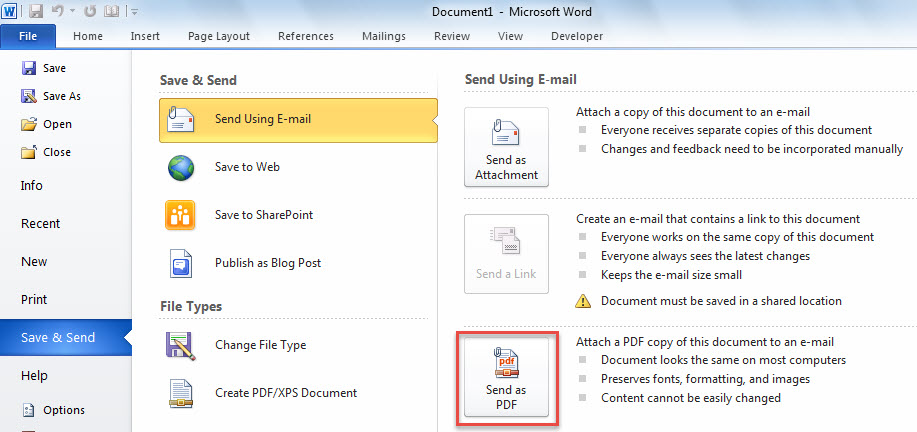
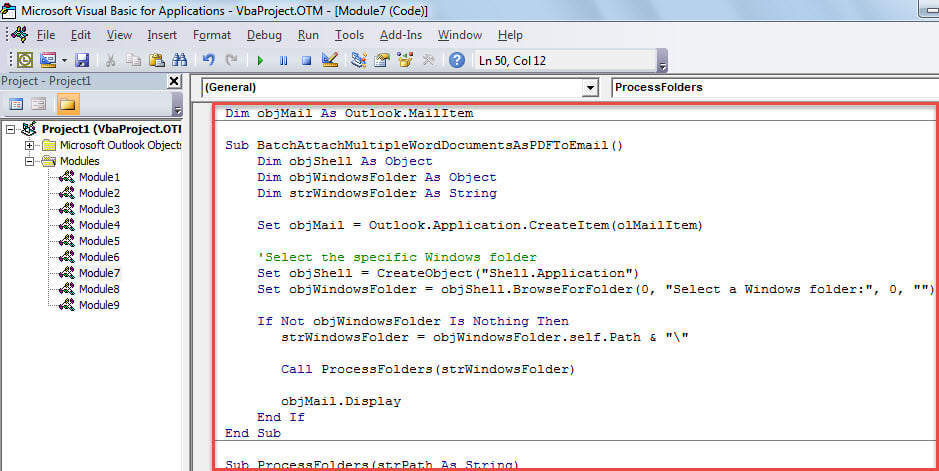
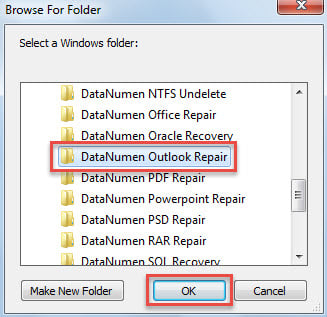
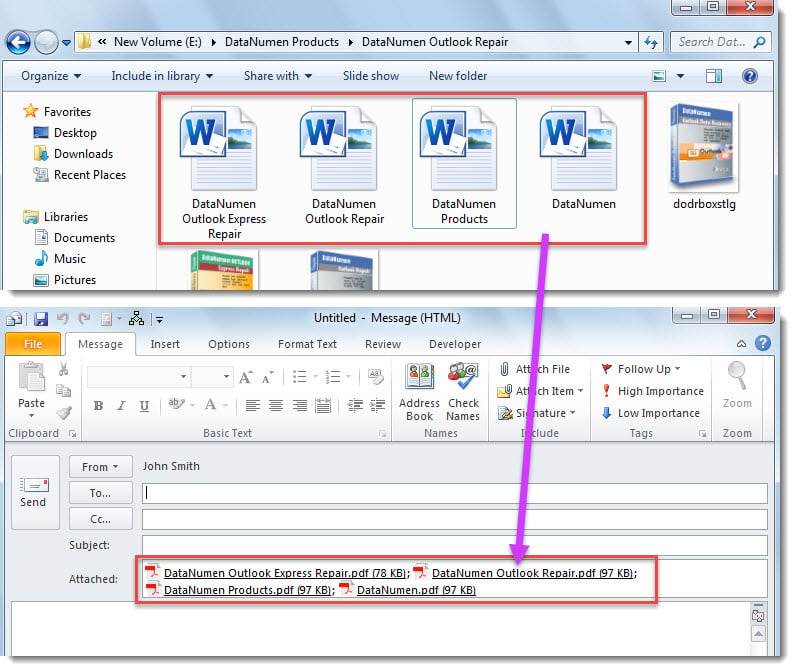
1